ゲームでのボイスチャットやリモートワーク時のオンライン会議など、少しでもマイクの音質にこだわりたい人も少なくないはず。
ライトユーザーにとってオーディオインターフェースを購入せずに、高品質な音声を録れるコンデンサーマイクを選びたいところ。
USB接続だけで使用したい人はUSBコンデンサーマイク「Blue Yeti(イエティ)」がオススメ!
- USBのみで接続できるモデル
- 気軽にラジオ配信・ゲーム実況をしたい
- マイクの指向性を切り替えて使いたい
今回は、iPhoneでも使用できるUSBコンデンサーマイク「Blue Yeti」をレビューしていきます。
Blue Yeti
プロのミュージシャンも愛用しているミュージックツールブランドBlue Microphones。実況者向けに開発されたBlue Yetiのスペックを紹介していきます。
| 価格 | 18,810円 |
| カラーバリエーション | ・シルバー ・ブラックアウト ・ミッドナイトブルー ・ブラック&スティール |
| 重量 | マイク:550g スタンド:1kg |
| 接続方式 | USB接続(USB 1.1/2.0/3.0) |
| モニターヘッドホン端子 | 3.5mmイヤホンジャック |
| 角度調節 | ◯ |
| 指向特性 | ・ステレオ ・無指向性 ・単一指向性 ・双指向性 |
| サンプリングレート | 16bit/48kHz |
| 最大SPL(音圧レベル) | 120dB |
| 周波数特性 | 20Hz~20kHz |
| 対応OS | ・Windows7/8.1/10 ・macOS 10.10以降 |
| 保証期間 | 2年間(正規店から購入のみ) |
価格は18,810円と気軽に購入できる価格ではないですが、シーンに応じて切り替えができる指向性を4つ搭載しています。
Blue YetiはPCやPS4の他にもiPhoneにUSB接続するだけで、簡単に高音質な音声を録りたい人にピッタリなコンデンサーマイク。
Blue Yetiをレビュー!
USBコンデンサーマイク「Blue Yeti」をレビューしていきましょう!

私が購入したBlue Yetiのカラーはブラックアウトをチョイス。

- Blue Yeti
- Mini USB to USBケーブル
- 取扱説明書
- 保証書

本体正面のBlue Microphonesのロゴが最高にクール。日々使うガジェットとして、デザインがカッコいいと気分も上がりますね!

サイドにあるノブを回してマイクの角度調整ができます。
使用していて気になったのはネジの締め付けが悪いとマイク本体が倒れてしまうのが残念な点。
強めに締め付けなければならないので、もう少し簡単に角度調整ができたら良いのですが…

使用する時はBlue Microphonesのロゴを正面にしてマイクを垂直に立てて使用します。
サイズはとにかく大きくどっしり重い
Blue YetiはUSBコンデンサーマイクの中でかなり大きく重いです。


1.5リットルのペットボトルと比較してみましたがほぼ同等の大きさ。

マイク単体とスタンドを合わせた総重量は1.35kg…
マイクスタンドの重量が1kgほどあるので、スタンドが倒れたり不安定になることはありません。
基本的に場所を変えて使うことはなさそうですが、マイクを使用する場所をコロコロ変える人には気になる重さです。
マイクアームが取り付け可能
Blue Yetiの底面にはマイクスタンドを取り付けるネジやUSBポートなどを搭載しています。

- Mini USBポート
- 3.5mmイヤホンジャック
- 標準スレッドマウント
簡単に接続できるUSBマイクとはいえ、USB-Cケーブルに統一したいユーザーにとってはMini USBポートなのが不満ですね。
Blue Yetiと同じような機能でUSB-C搭載のUSBマイクを探しているのであれば、AKGのUSBマイクを選んだ方がよさそうです。
スタンドタイプのコンデンサーマイクだとキーボードの打音などを拾ってしまうので、マイクアームやショックマウントはマストアイテム。
Blue Yetiのスレッドマウントは、標準のネジ山を搭載しているマイクアーム・マイクスタンドであれば使用可能です。
自分の場合、対面でのラジオ配信のために購入したのでスタンドセットのBlue Yetiを購入しました。
スタンドを使わずマイクアームでの使用を考えているのであれば、マイクアーム・ショックマウントがセットのYeticasterを購入するのがお得です。
手元でマイク調整が可能!一つのマイクで4つの指向性を搭載!
Blue Yetiはマイク本体からマイク設定ができるので、PS4接続時でも手元でマイク調節が可能です。

- ミュートボタン
- ヘッドホンボリューム調整

ミュートボタンはマイクが接続されると赤く点灯して、ミュート有効時にはLEDが点滅します。

- マイクゲイン
- パターンセレクト
背面にはマイク感度を調節するマイクゲインノブと指向性の切り替えができるパターンセレクターが搭載。
PS4でマイク調節をするときはPS4の設定画面でマイク調節する必要がありましたが、マイク感度やゲーム音をBlue Yeti本体から調節可能です。
指向性の切り替えはPATTERNノブを回すだけで簡単に切り替え可能。
Blue Yetiに搭載している4つの指向性について解説していきます。
ステレオモード
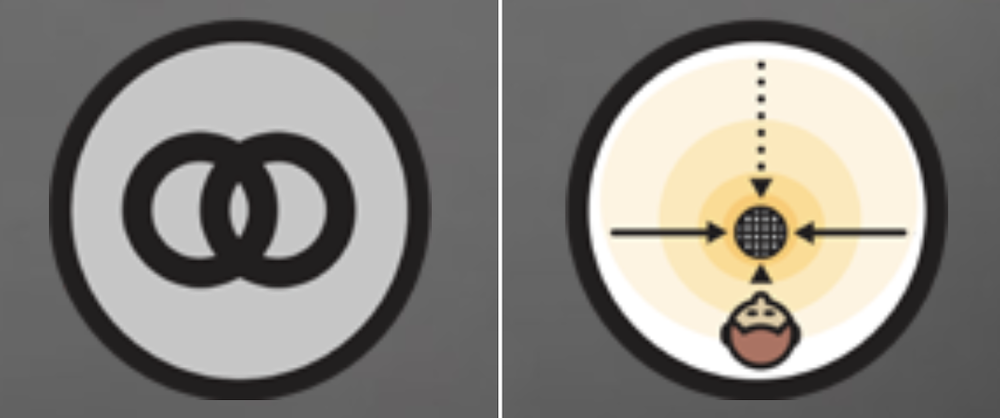
ステレオモードでは、左右のチャンネルを使用して幅広いリアルな音を集音します。
- アコースティックギターの引き語り
- 複数の楽器を使った演奏
- 楽器を使った演奏
オムニ(無指向性)モード
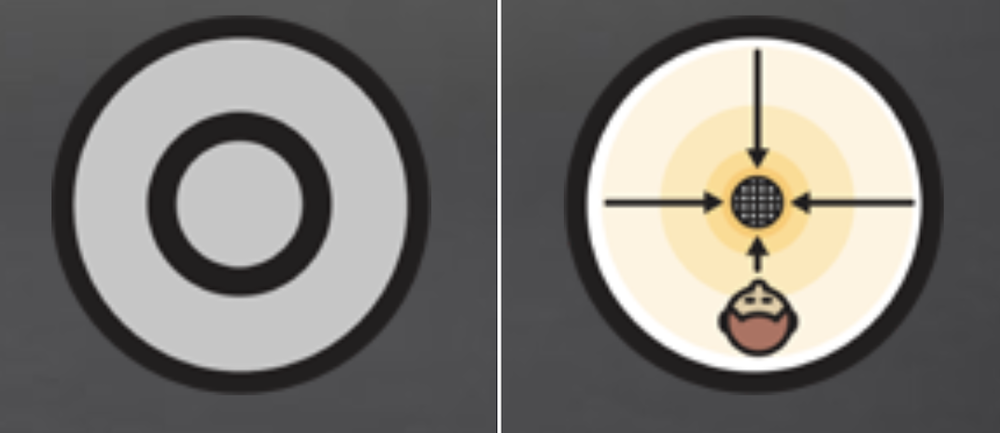
オムニ(無指向)モードでは、マイクを中心とする周囲全方向の音を均一に集音します。全ての方向から集音をしたいときに最適なモードです。
- コーラスやバンド演奏
- 広い部屋での会議
- 3人以上参加するポットキャスト配信
カーディオイド(単一指向性)モード
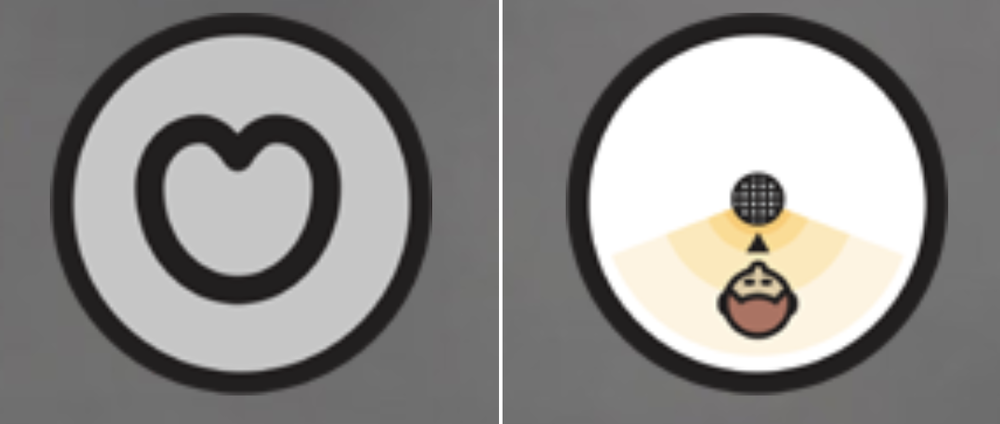
カーディオイド(単一指向性)モードでは、マイク正面の音を集音します。
- 一人でゲーム配信やラジオ配信
- リードボーカルのみの収録
- オンライン会議などのデスクワーカー
バイディレクショナル(双指向性)モード
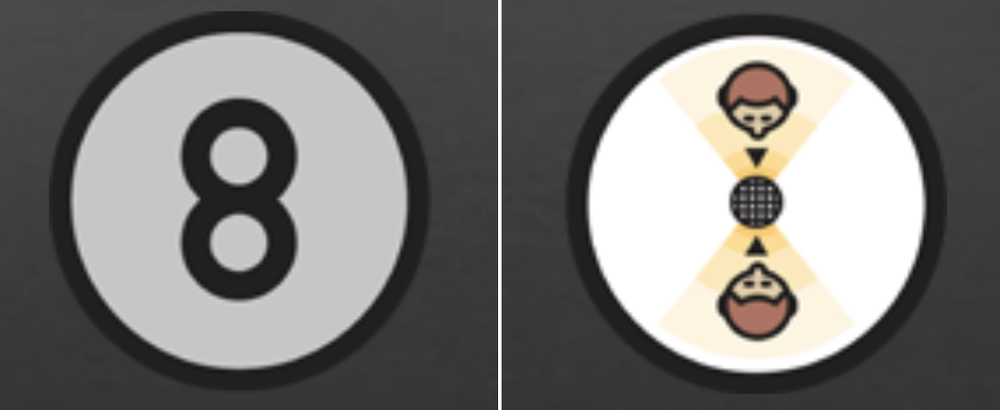
バイディレクショナル(双指向性)モードでは、マイク正面と背面の音を集音するのに適したモードです。
- インタビューなど対面で会話する
- デュエットなどの収録
- 二人でのポットキャスト配信
専用アプリで操作やフォームウェアの更新が可能
専用アプリBlue Sherpaを使えば、PC上でマイクゲイン・モニタリングボリュームなどを細かく調整できます。
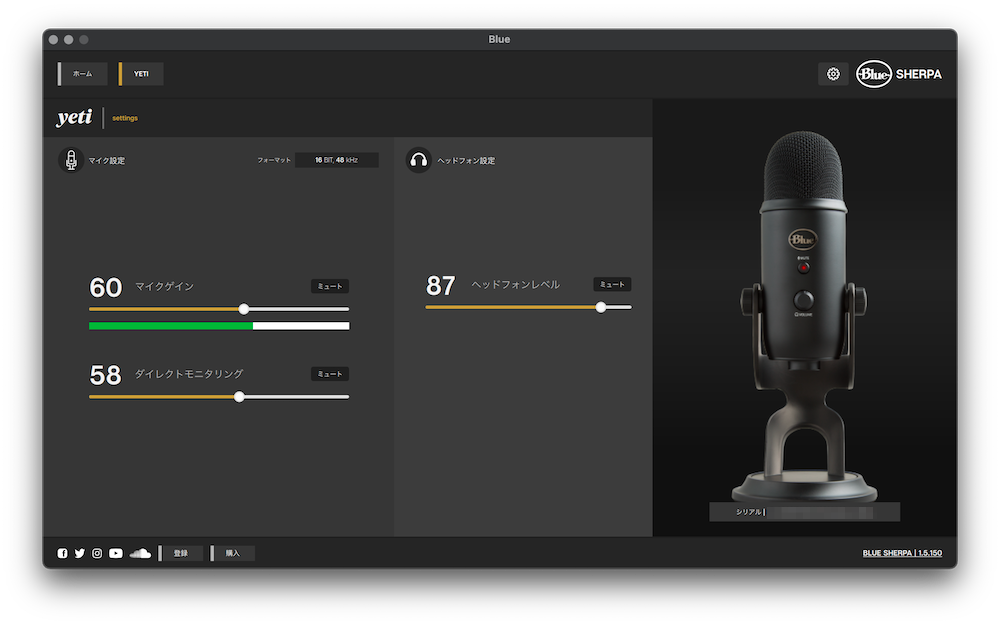
- マイクゲイン
- モニタリングボリューム
- ヘッドフォンレベル
- フォーマットの設定
- Blue Yetiのアップデート
Blue Yetiのファームウェアの更新はBlue Sherpaから可能。
PCから収録や配信をする人はBlue Sherpaをダウンロードしておけば、USBに接続するだけで設定しておいたマイクゲイン・ヘッドフォンレベルで使用開始できます。
PCでよく使用する人や最新のフォームウェアで使用したい人は、Blue Sherpaを忘れずにダウンロードしておきましょう!
Windows7以降|macOS 10.13以降
スタンドにはポップブロッカーを装着可能
よりキレイな音声を収録したい人は、ポップブロッカーがあると息の吹き付けなどのノイズやマイク本体に唾液などを防止できます。

ポップブロッカーにはクリップタイプやクランプタイプがありますが、Blue Yetiのスタンドに対応しているクランプタイプのAuphonix製ポップガードを購入しました。

クリップタイプのポップブロッカーを選ぶ場合は、サイドの隙間がせまいので取り付けられない可能性があります。

もしクリップタイプのポップブロッカーを購入する場合は背面なら3cmほど隙間があるので、アーム部分が長いポップブロッカーを選びましょう!
Blue YetiをiPhoneで使いたい場合は変換アダプターが必要
冒頭でも書きましたが、iPhoneやPS4でも高音質で配信できるUSBコンデンサーマイク。
iPhoneで使用する場合は、LightningケーブルをUSBポートに変換するアダプタが必要です。
参考記事 Apple|サポートページ
iPhone内蔵マイクと比較!Blue Yetiならクリアな音声で録れる
実際にiPhoneの内蔵マイクとBlue Yetiの比較をstand.fmで収録配信してみました。(7分4秒から音声の比較をしています。)
iPhoneの内蔵マイクではかなりこもって聞こえますが、Blue Yetiではクリアな音声で収録ができています。
iPhoneにUSB接続するだけでこれだけ綺麗な音質で収録ができるので、stand.fmをはじめラジオ配信を考えている人に最適なコンデンサーマイクです。
Blue Yeti レビュー|まとめ
iPhoneのみでラジオ配信をするために購入したUSBコンデンサーマイクBlue Yeti。
実際に使用してみてこんなにクリアな音声が気軽に録れるなんて思ってなかったので、ラジオ配信やPS4のコンデンサーマイクとして購入して大正解でした。
- iPhoneやPS4のマイクとして使用したい
- USBだけでキレイな音声を配信・収録したい
- 様々なシーンで使用したい
- 気軽にキレイな音声でラジオ配信をしたい
サイズや重量はかなり大きいものの様々なシーンで使用できるので、オンライン会議やボイスチャットで友人たちとワイワイ楽しみたい人に最適なコンデンサーマイクです。
今回はiPhoneでもキレイな音声が録れるUSBコンデンサーマイク「Blue Yeti」をレビューしました。












コメント